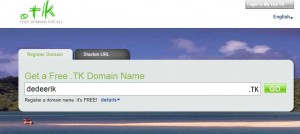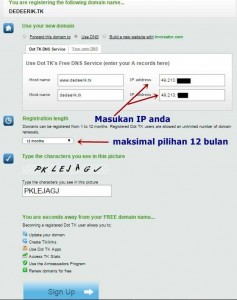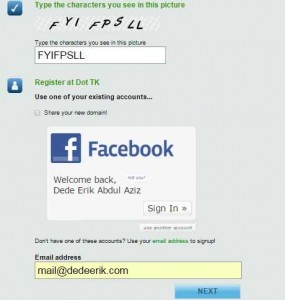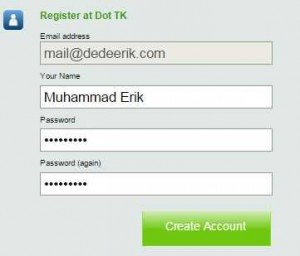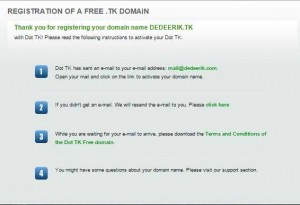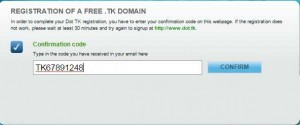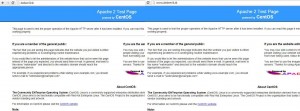Postingan tentang cara daftar domain gratis ini terinspirasi dari permintaan seorang teman saya yang meminta bantuan saya untuk meregistrasi nama domain gratis untuk vpsnya. Sebenarnya saya lebih suka memakai domain berbayar dari pada yang gratisan, tapi saya rasa yang gratisan pun bisa sangat bermanfaat baik itu dari segi penghematan anggaran belanja maupun dari segi kegunaanya.
Domain gratis banyak bertebaran, namun saya yakin diantara anda mungkin akan sangat asing jika mendengar nama domain seperti .uni.me, .cz.cc, .co.vu, .tk, .ga, .cf, dan .ml bahkan saya rasa domain terakhir agak sedikit vulgar jika diartikan dalam bahasa Indonesia. 😀
Domain .co.vu tidak akan saya bahas disini dan kebetulan tadi saya coba registrasi domain disana ternyata tidak bisa setting dns records secara langsung dan jika ingin setting dns records secara langsung, saya diminta upgrade akun terlebih dahulu dengan membayar $4 perbulan. Di sini saya hanya akan membahas bagaimana mendapatkan domain gratis melalui situs freenom yang membawahi domain .tk, .cf, .ga dan .ml. 
Alasan memilih freenom adalah karena paling simple dan mudah dengan fitur yang lumayan untuk sekelas domain gratisan tanpa embel-embel survey, refferal atau yang lainnya. Perlu diketahui bahwa beberapa situs yang memberikan registrasi domain gratis mengharuskan kita untuk do something terlebih dahulu, hal ini yang paling tidak saya suka mungkin anda juga tidak akan suka hal demikian.
Untuk mendaftar domain di freenom anda bisa membuka langsung situs resmi freenom atau membuka situs masing-masing domain, seperti dot.tk untuk domain .tk, dot.ml untuk domain .ml, dot.ga untuk domain .ga dan dot.cf untuk domain .cf. Dalam tutorial kali ini saya akan coba demontrasikan pendaftaran domain .tk melalui situs dot.tk.
Silahkan buka situs dot.tk terlebih dahulu, kemudian masukan nama domain yang anda inginkan, saya coba dengan dedeerik.tk
Untuk memproses silahkan klik go dan silahkan isi data seperti contoh pada gambar berikut ini :
Jika sudah silahkan sign up, anda akan diminta untuk daftar dengan akun sosial media seperti facebook atau anda bisa daftar dengan menggunakan alamat email. Jika anda ingin daftar dengan akun sosial media pastikan anda dalam posisi login. Untuk tutorial kali ini saya mencoba daftar dengan alamat email.
Klik tombol next dan masukan data yang diperlukan nama anda dan password akun yang akan anda buat.
Setelah anda masukan nama dan password anda, silahkan klik Create Account dan pihak dot.tk akan mengirimkan kode konfirmasi ke alamat email anda. Harap cek alamat email anda dan klik link yang diberikan kemudian masukan dengan benar kode yang diberikan, jika susah dieja anda bisa melakukan copy / paste. Jika email konfirmasi belum anda dapatkan anda bisa klik here pada opsi nomor 2. Pastikan alamat email yang anda berikan adalah aktif dan anda sudah mengecek terlebih dahulu di kotak masuk maupun kotak spam.
Lihat contoh konfirmasi kode berikut :
Selamat nama domain gratis anda sudah berhasil anda miliki!. Selanjutnya anda bisa cek domain anda langsung dengan mengetikannya di browser anda, anda dapat mengecek dengan www atau tanpa www. Gambar berikut adalah domain saya yang saya baru saja saya registrasi dengan IP Vps saya menggunakan sistem operasi Linux Centos.
Untuk melakukan konfigurasi domain anda, anda bisa login ke akun anda. di sana anda juga dapat dengan leluasa menambahkan nama domain lain sesuai keinginan anda.
Jika anda merasa tidak suka menggunakan domain gratisan karena berbagai alasan baik karena terlihat kurang profesional, tidak populer atau karena alasan apapun itu anda dapat membaca artikel saya tentang cara daftar domain di namecheap.
Berikut saya sertakan panduan dalam bentuk video, panduan ini saya buat di tanggal yang berbeda dengan saat saya posting tulisan ini, mungkin ada sedikit perbedaan berhubung di video saya menggunakan os debian sedang screenshot di atas menggunakan centos. Di video juga saya menggunakan IPv6.